protues安装与keil安装过程
KEILC51和PROTEUS的使用
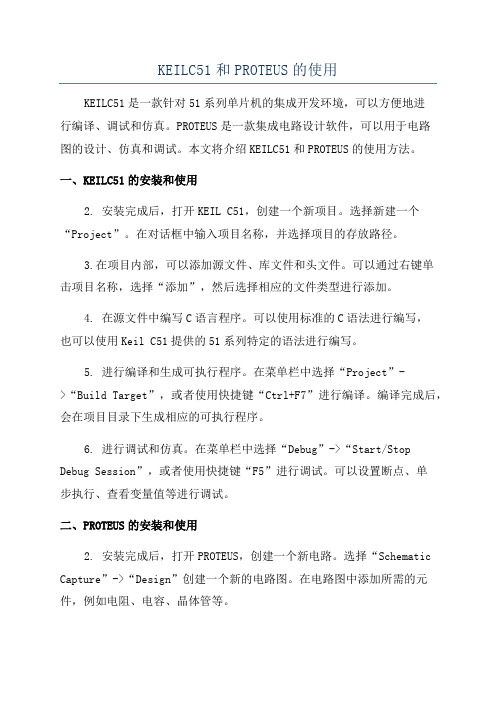
KEILC51和PROTEUS的使用KEILC51是一款针对51系列单片机的集成开发环境,可以方便地进行编译、调试和仿真。
PROTEUS是一款集成电路设计软件,可以用于电路图的设计、仿真和调试。
本文将介绍KEILC51和PROTEUS的使用方法。
一、KEILC51的安装和使用2. 安装完成后,打开KEIL C51,创建一个新项目。
选择新建一个“Project”。
在对话框中输入项目名称,并选择项目的存放路径。
3.在项目内部,可以添加源文件、库文件和头文件。
可以通过右键单击项目名称,选择“添加”,然后选择相应的文件类型进行添加。
4. 在源文件中编写C语言程序。
可以使用标准的C语法进行编写,也可以使用Keil C51提供的51系列特定的语法进行编写。
5. 进行编译和生成可执行程序。
在菜单栏中选择“Project”->“Build Target”,或者使用快捷键“Ctrl+F7”进行编译。
编译完成后,会在项目目录下生成相应的可执行程序。
6. 进行调试和仿真。
在菜单栏中选择“Debug”->“Start/Stop Debug Session”,或者使用快捷键“F5”进行调试。
可以设置断点、单步执行、查看变量值等进行调试。
二、PROTEUS的安装和使用2. 安装完成后,打开PROTEUS,创建一个新电路。
选择“Schematic Capture”->“Design”创建一个新的电路图。
在电路图中添加所需的元件,例如电阻、电容、晶体管等。
3.连接元件之间的引脚,可以使用连线工具进行连线。
在连线时,可以使用自动连接功能快速连接元件之间的引脚。
4.设置仿真属性。
在电路图中选择“P”工具,然后在对话框中选择相应的仿真模型和仿真参数,例如选择51系列单片机的仿真模型。
5. 进行仿真和调试。
在菜单栏中选择“Debug”->“Start Debugging”,或者使用快捷键“F5”进行仿真。
可以查看元件的工作状态,观察电路的波形等进行调试。
proteus 与Keil3联合调试

整了很久的proteus 与keil3联合调试仿真ARM(LPC2103),今天终于整通了,不多说,直接进入话题:
1、安装realviewMDK3.5,Proteus 7.5SP3.安装目录是D:\Keil、D:\Program Files\Labcenter Electronics。
D:\Keil\ARM\STLink
2、下载vdmagdi.exe,安装至D:\Keil,全部选择安装。
3、之后,D:\Keil\ARM\BIN目录下多出一文件VDMARM.dll。
4、将VDMARM.dll复制出来,改名为:ST-LINKIII-KEIL.dll
5、将修改后的ST-LINKIII-KEIL.dll复制到D:\Keil\ARM\STLink目录,替换原文件
6、OK,剩下的就是Keil和proteus设置。
7、proteus中的Debug中选择Use remote debug monitor,并在使用mdk调试前把proteus打开并载入相应的hex文件,keil使用选择调试模式,如下图:
8、
9、编译文件,生成.HEX文件,将.HEX文件打开。
删掉倒数第二行:
:0400000500000110E6,然后回车。
将修改后的.hex文件导入到proteus文件中去。
切记:在调试过程中不要再编译keil文件。
10、打开proteus硬件电路图Debug中选择Use remote debug monitor。
直接运行keil文件。
此时proteus文件自动运行。
11、可以设置断点进行观察。
附张仿真图先:。
最新proteus+和+keil+软件的安装步骤复习过程
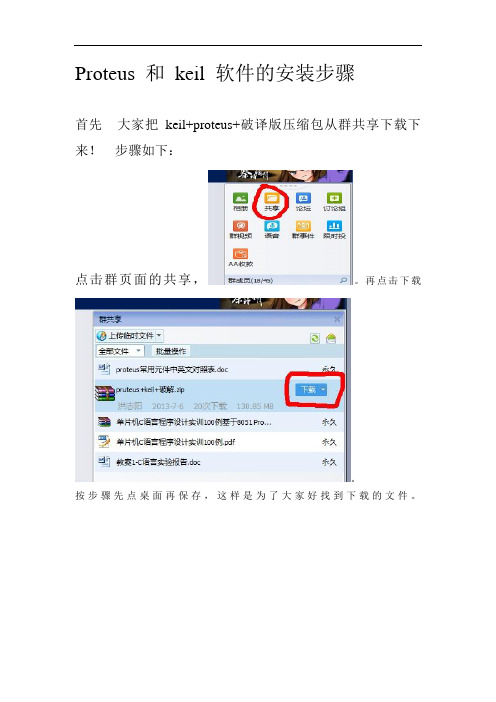
Proteus 和keil 软件的安装步骤首先大家把keil+proteus+破译版压缩包从群共享下载下来!步骤如下:点击群页面的共享,。
再点击下载。
按步骤先点桌面再保存,这样是为了大家好找到下载的文件。
等到下载完成之后,桌面上就有proteus+keil破译的压缩包。
点击右键出现解压文件,点击解压文件,桌面出现解压后的文件夹方可进行安装!此图为解压后的情况!到这里准备工作已经完成可以进行安装工作了。
1、首先我们进行keil软件安装。
双击应用程序安装,点next。
先打上勾同意再下一步。
此时在这上面把C盘改成D盘或其他盘,当然也可以放入C 盘,只不过C盘为系统盘,防止重装系统时资料全部遗失!上面几个框框随便打入几个字母,再一直下一步就可以,最后finish完成出现的这个页面可以直接删除感兴趣也可以看看!到这里keil已经安装完成了!在桌面上已经可以看到啦!这就是我们要编写程序的开发环境,好好看视频学习吧!2、我们着重讲解proteus的安装方法,很复杂很讲究!大家先看看安装步骤!(1)、先安装Proteus 7.10专业版双击开始安装。
再出现需要找钥匙的对话框下一步吧!此刻还没有Key,点击find all key files,开始找key!找钥匙过程中如下:找到了key点击圈中一次,变成如下图此刻再点红圈中的install把key加入右边框中点后如下图:点击是添加到右边成功,如下:现在可以删掉跳出的框接下来你可以看到按下一步吧!重点处先点browse把C盘改成D盘(记住只在原来基础上把C字改成D)否则后面很难找到所需的文件位置!改完后你可以发现只是C变成了D,后面都没变化。
此时正在安装,点击完成下一步就是安装补丁版啦,缺此就会安装失败!双击安装此时默认的位C盘,这次改文件位置可不是像刚才那样改,如果像上次那样改,肯定升级失败,装过的人因该升级失败过N次了吧,呵呵呵!看下面步骤:这次是在我的电脑中打开D盘位置找到目标,蓝色印记在上面,点击确定升级,现在升级成功啦!下一步软件汉化(如果想用英文版的软件下一步就不要做了):打开文件夹,把这两个文件复制一遍,然后从我的电脑D盘中找到如图的位置点进来后把刚刚那两个文件粘贴此时会出现此文件夹包含那两个文件,只要全部替换就OK 了!之后汉化已经完成了!现在我们来找到安装好的软件,从开始处按图打开发送一个快捷桌面,之后桌面上就会有一个proteus的图标啦!就是这个啦!画电路图的就是它!希望大家好好学习这两个软件,不懂的在百度,谷歌中搜索问,最易懂的方法是看视频学习!希望你们慢慢领悟,别浪费了班主任的苦心,电子专业一起加油变强大吧!2016-2017学年西平县第一小学传染病防控领导小组组长:朱立红副组长:袁爱丽成员:李洪涛吕正义黄亚魁金雪丽职责:一、组长,负责学校传染病流行应急小组全面指导。
proteus7.8和keil4的安装说明及联调
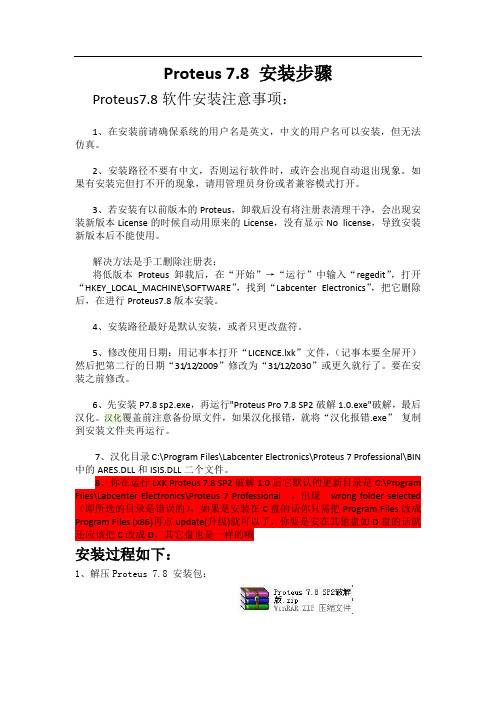
Proteus 7.8 安装步骤Proteus7.8软件安装注意事项:1、在安装前请确保系统的用户名是英文,中文的用户名可以安装,但无法仿真。
2、安装路径不要有中文,否则运行软件时,或许会出现自动退出现象。
如果有安装完但打不开的现象,请用管理员身份或者兼容模式打开。
3、若安装有以前版本的Proteus,卸载后没有将注册表清理干净,会出现安装新版本License的时候自动用原来的License,没有显示No license,导致安装新版本后不能使用。
解决方法是手工删除注册表:将低版本Proteus卸载后,在“开始”→“运行”中输入“regedit”,打开“HKEY_LOCAL_MACHINE\SOFTWARE”,找到“Labcenter Electronics”,把它删除后,在进行Proteus7.8版本安装。
4、安装路径最好是默认安装,或者只更改盘符。
5、修改使用日期:用记事本打开“LICENCE.lxk”文件,(记事本要全屏开)然后把第二行的日期“31/12/2009”修改为“31/12/2030”或更久就行了。
要在安装之前修改。
6、先安装P7.8 sp2.exe,再运行"Proteus Pro 7.8 SP2破解1.0.exe"破解,最后汉化。
汉化覆盖前注意备份原文件,如果汉化报错,就将“汉化报错.exe”复制到安装文件夹再运行。
7、汉化目录C:\Program Files\Labcenter Electronics\Proteus 7 Professional\BIN 中的ARES.DLL和ISIS.DLL二个文件。
8、你在运行LXK Proteus 7.8 SP2破解1.0后它默认的更新目录是C:\Program Files\Labcenter Electronics\Proteus 7 Professional ,出现wrong folder selected (即所选的目录是错误的),如果是安装在C盘的话你只需把Program Files改成Program Files (x86)再点update(升级)就可以了,你要是安在其他盘如D盘的话就还应该把C改成D,其它盘也是一样的哦安装过程如下:1、解压Proteus 7.8 安装包:2、双击P7.8SP23、点击“Next”4、点击“Yes”5、点击“Next”6、点击“Next”7、点击“Browse For Key File”,从安装包中找到LICENCE.lxk文件,点击打开。
proteus与Keil的详细安装过程
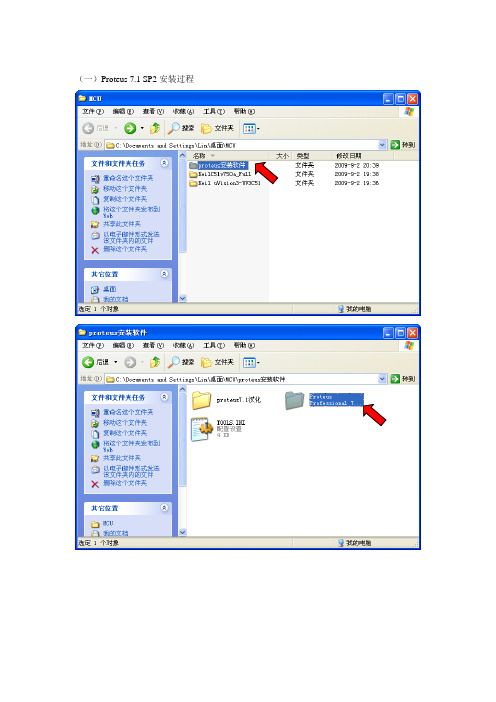
(一)Proteus 7.1 SP2安装过程(二)设置LICENSE如果窗口右侧有显示内容(不为空),应先单击鼠标选中其标题行,然后单击窗口下部的Remove 按钮删除现有的Licence内容在本安装文件夹中找到下图所示的Licence文件并单击使其运行。
如以上步骤中右侧图框中为空白,则可单击Browse For Key File按钮跨过上述步骤。
在下图窗口中选中左边内容的标题,单击下方的Install按钮继续安装过程(三)软件破解过程选中如图所示的三个文件夹将其拷贝到系统缺省安装目录下,覆盖原有的三个文件夹。
(四)菜单汉化拷贝图示文件使其覆盖缺省安装路径……Program Files\Labcenter Electronics\Proteus 7 Professional\BIN目录下的同名文件(五)优化参数设置启动Proteus后可看到如下界面打开“源文件”菜单下图示的二级子菜单单击Browse 按钮,利用找到记事本文件notpad.exe ,用其替换默认的文字编辑器后,单击OK 按钮结束。
notpad.exe 一般在C:\WINDOWS 目录下。
再次打开“源文件”菜单下图示的二级子菜单将弹出窗口里的内容改为下图所示(删除不需要的字符)按OK键关闭窗口。
打开“调试”菜单,在下拉选项中勾选“使用远程调试设备”,至此Proteus安装过程结束。
(七)Keil uVsion2的安装过程键入口令:“K1DZP-5IUSH-A01UE”uVision2的安装完成后进行参数设置。
把proteus 安装目录下的VDM51.dll文件复制到Keil 安装目录的\C51\BIN 目录中。
双击Keil 根目录下的tools.ini 文件在[C51]字段里的相应位置处加入如下命令行:TDRV n=BIN\VDM51.DLL("PROTEUS VSM Simulator")注意:TDRV后面的数字n按实际自然排定,本例n排序为5。
PROTEUS 、ALTIUM、KEIL、DXP软件安装说明

1、PROTEUS 的安转过程
双击set up 开始安装。
一直点下一步。
确定
到这里时点find all key files .就会出现如图所示。
再点击install.
出现如图所示。
选择安装目录,开始安装
不断点next 完成安装
点开proteus pro7.7破解1.1.exe进行破解升级
选择好你刚才安装软件的位置,再点升级就可以了。
双击ISIS 7 PROFESSIONAL就可以运行了。
ALTIUM安装方法。
打开setup文件夹
双击setup.msi开始解压安装
点browse选择安装的位置。
Next开始安装。
直至安装完成。
将dxp.exe复制到你刚才安装软件的文件夹。
出现这个时点击复制和替换。
点开AD6_ALF将其中的文件复制到安装程序的目录中
双击DXP。
Exe就可以运行程序了。
KEIL的安装方法比较简单,当起需要安装密码时,在安装说明中可以找到。
keil、proteus、驱动的安装
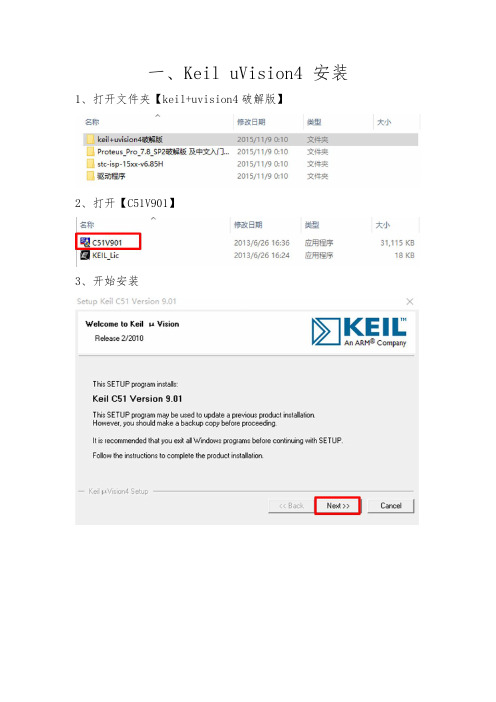
一、Keil uVision4 安装
1、打开文件夹【keil+uvision4破解版】
2、打开【C51V901】
3、开始安装
4、打开【KEIL_Lic】
5、【以管理员身份运行】程序
6、打开【File】下的【License Management...】
7、关闭软件,重新启动软件(不用以管理员身份运行)。
8、Keil uVision4 安装完成。
二、Proteus 安装
1、打开文件夹【Proteus_Pro_7.8_SP2破解版及中文入门教程】
2、打开【P7.8sp2】
3、开始安装,一直按【Next】
出现以下界面
4、选择【LICENCE】
出现以下内容
5、选择存储路径(一定要用纯英文路径),完成后点击下一步
6、待进度条满后,完成安装
7、打开应用程序【Proteus Pro 7.8 SP2破解 1.0】
8、选择安装路径,点击升级
9、打开安装路径下【Proteus】---【BIN】文件夹下的【ISIS】程序
出现以下界面
10、安装破解完成。
三、安装驱动
1、打开文件夹【驱动程序】
2、打开【XP_32位驱动】
64位操作系统的选文件夹【WIN7_32_64位驱动最新】下的【PL2303_Prolific_DriverInstaller_v1417】
3、开始安装
4、点下一步
5、完成安装
四、烧录软件
1、打开文件夹【stc-isp-15xx-v6.85H】
2、打开【stc-isp-15xx-v6.85H】
出现以下界面
3、选择芯片类型,打开程序文件,点【下载/编程】,即可将程序写入单片机芯片。
protus7.5与Keil uv4的联调方法
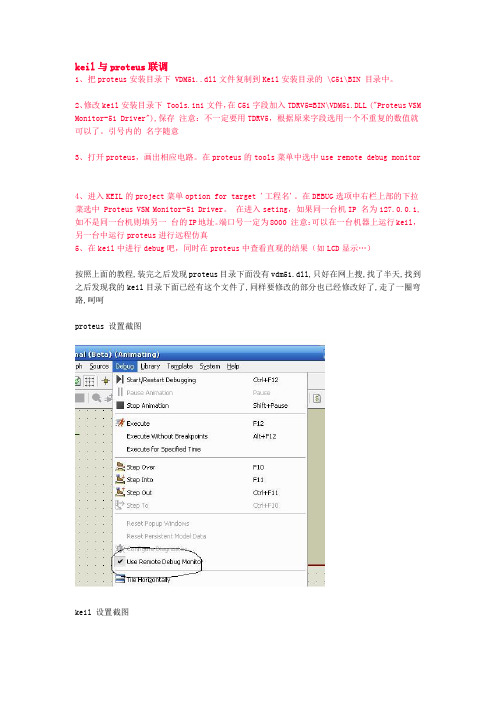
keil与proteus联调1、把proteus安装目录下 VDM51..dll文件复制到Keil安装目录的 \C51\BIN 目录中。
2、修改keil安装目录下 Tools.ini文件,在C51字段加入TDRV5=BIN\VDM51.DLL ("Proteus VSM Monitor-51 Driver"),保存注意:不一定要用TDRV5,根据原来字段选用一个不重复的数值就可以了。
引号内的名字随意3、打开proteus,画出相应电路。
在proteus的tools菜单中选中use remote debug monitor4、进入KEIL的project菜单option for target '工程名'。
在DEBUG选项中右栏上部的下拉菜选中 Proteus VSM Monitor-51 Driver。
在进入seting,如果同一台机IP 名为127.0.0.1,如不是同一台机则填另一台的IP地址。
端口号一定为8000 注意:可以在一台机器上运行keil,另一台中运行proteus进行远程仿真5、在keil中进行debug吧,同时在proteus中查看直观的结果(如LCD显示…)按照上面的教程,装完之后发现proteus目录下面没有vdm51.dll,只好在网上搜,找了半天,找到之后发现我的keil目录下面已经有这个文件了,同样要修改的部分也已经修改好了,走了一圈弯路,呵呵proteus 设置截图keil 设置截图看来uv3里面装了不少的仿真端口,呵呵 .按照上面的3,4步骤分别将proteus 和keil设置好就可以进行连接测试了下面就要就行实际的仿真试验了proteus是英文界面,对于英文不好的人来说不是好消息,我就属于那种人,还好有很多热心认识提供了教程参考一下教程在proteus里将硬件电路搭起来一个led的仿真教程: /306/2089.aspx不过在后面仿真的时候有点区别,原为是利用hex文件来仿真的,不能进行调试我们直接将后面的部分跳过,在keil里面输入源程序下面是我写的c源程序#include <at89x51.h>void delay();void main(){while(1){P1_0 = 0x00;delay();P1_0 = 0x01;delay();}}void delay(){unsigned int i;for(i = 0;i<=25535;i++);}写好程序之后,进行创见目标,就可以进行仿真了看图中画圈的部分可以看出已经和proteus连上了Keil uv4和Proteus 7.5联调设置2011-05-13 19:28(做作业用的)1、安装Keil 和Proteus(貌似是废话)2、猛击vdmagdi.exe,然后选择Keil的安装根目录,例如:“X:\ProgramFiles\Keil”(X为盘符),等待安装完成(友情提示,vdmagdi.exe是老师给的安装包里提供的,1.2M,网上可以下载,我在网盘也传了个,附地址:/RobinGaryKing/Open/vdmagdi.exe/)完成后,看看“X:\ProgramFiles\Keil\C51\BIN”目录下应该出现了VDM51.dll 文件3、打开Proteus,在debug菜单中选中useremote debug monitor(汉化版:“调试——>使用远程调试监控”),点完后应该粗线一个对号4、修改Keil 安装目录“X:\ProgramFiles\Keil”下的TOOLS.INI,(用记事本或者各种能编辑编辑器打开)找到C51字段,下面增加一行TDRV9=BIN\VDM51.DLL ("Proteus VSMMonitor-51 Driver" )那个开头TDRV9可以根据情况写成是TDRV3或者TDRV+其他数字,但是不能和已经有的重复了。
- 1、下载文档前请自行甄别文档内容的完整性,平台不提供额外的编辑、内容补充、找答案等附加服务。
- 2、"仅部分预览"的文档,不可在线预览部分如存在完整性等问题,可反馈申请退款(可完整预览的文档不适用该条件!)。
- 3、如文档侵犯您的权益,请联系客服反馈,我们会尽快为您处理(人工客服工作时间:9:00-18:30)。
安装Proteus Version 7.1 的过程
1.先安装Setup71.exe,提示选择Setup Type时默认选择即可;
若提示No LICENCE 选择安装文件中"crack"-->MAXIM_LICENCE.lxk,打开安装。
2.安装完成后将crack-->文件夹BIN 和文件夹MODELS 下的文件
复制到安装目录相应的文件夹内覆盖。
3.安装proteus.7.x-patch,选择patch,提示can not find the file. search the file,选择yes 即可;然后选择
bin文件中的ares.exe ;再选择models 中的avr.dll安装完毕退出即可。
安装keil C518.08 uVision3 setup
1.点击c51v80
2.exe直接安装直到结束,安装路径最好选用默认的c:\keil与
原来的老板本放到相同的目录下会自动添加一个新的目录c:\keil\uv3
也可按自己的习惯选择安装路径
2.第一次运行请先进入file->License Management弹出窗口下输入注册码,
注册码由Keil_lic_v2.exe生成,选择V2选项,生成后复制LIC0内容到keil 弹出窗口的New License ID Code中然后点击Add LIC,注意看看注册后的使用期限,如果太短可以用注册机重新生成,一般都可以找到30年左右
3.复制ccKeilVxx.exe文件到c:\keil\c51\bin\下面并运行,以修正0xFD BUG.
至此安装完毕。
Protues与keil联调
1.进入Keil uVision3界面。
点File > license management
打开Keil_lic-v3.2 注册机
产生LICO 将其复制填入NEW LICENSE ID中,同时复制COMPUTER ID或者通过KEGGEN产生填入NEW LICENSE ID中。
2.Keil 与Proteus连接,连接开始必须在roteus安装目录下VDM51.dll文件复制到Keil安装目录的\C51\BIN 目录中,但新版本中没有,所以必须下载安装补丁vdmagdi.exe,则在Keil安装目录的\C51\BIN 目录中有文件:VDM51.dll同时还需下载一破解文件PROSPICE.dll替换\Proteus 6 Professional\BIN目录下的相同文件(新版本的Proteus可能不需要)。
3.修改keil安装目录下Tools.ini文件
用记事本(其它的编辑软件也可以,如Ultra Edit)打开Keil 根目录下的
TOOLS.INI 文件,在[C51] 栏目下加入
TDRV3=BIN\VDM51.DLL ("Proteus VSM Monitor-51 Driver" ) ,其中“TDRV3”中的“3”要根据实际情况写,不要和原来的重复,随便弄个数。
4.打开proteus,画出相应电路。
在proteus的debug菜单中选中use remote debug monitor 。
在keil中编写MCU的程序。
进入KEIL的project菜单option for target '工程名'。
在DEBUG选项中右栏上部的下拉菜选中Proteus VSM Monitor-51 Driver。
在进入seting,如果同一台机IP 名为127.0.0.1,如不是同一台机则填另一台的IP 地址。
端口号一定为8000 。
实际例子
1.把"C:\Program Files\Labcenter Electronics\Proteus 6 Professional\SAMPLES"的"8051
LCD Driver”文件夹复制到新建的Proteus文件夹下。
2.运行keil 程序,在"8051 LCD Driver"文件夹下建立一个新的名为8051 LCD Driver工程。
单片机的型号选择AT89C52就可以,把LCDDEMO 文件加
到"Source Group 1"组里。
3.点击工具栏的"option for target"按钮,在出现的对话框里点击"Debug",在右栏上部的下
拉菜单里选中" Proteus VSM Monitor-51 Driver",
还要点击一下Use前面的小圆点。
4.再点击"Setting"设置通信接口,在Host后面添上"127.0.0.1",如果你是用的不是同一台
电脑,在这里添上另一台电脑的IP地址(另一台电脑安装
Proteus)。
在Port后面添上"8000"。
点击"OK"按钮即可。
最后把工程编译一下。
5.Proteus的设置。
运行Proteus 的ISIS,鼠标左键点击菜单"DEBUG",选中"use
romote debuger monitor"。
下面我们用鼠标左键点击菜单"File",再点击"Load Design",导入"8051 LCD Driver"文件夹下的LCDDEMO.design文件。
注意,一定要把keil的工程和Proteus 的文件放到同一个目录下(这里所说的Keil的工程指工程的目录,即Proteus的工程文件要和Keil工程的那个文件夹在同一层目录下)。
在实现连接调试时最主要的是要修改TOOLS和产生VDM51.DLL。
